win7查看共享文件夹 win7电脑如何连接到其他电脑共享的文件夹
更新时间:2024-08-11 10:05:13作者:yang
在日常工作和生活中,我们经常需要与其他电脑之间共享文件夹,以便更加方便地进行文件传输和共享,而在Windows 7操作系统中,如何查看和连接到其他电脑共享的文件夹成为了一个常见的问题。在本文中我们将介绍如何在Win7系统中轻松地查看和连接到其他电脑共享的文件夹,让您能够更加便捷地实现文件共享和传输。
操作方法:
1.点击“网络”图标按钮,可以看到各个计算机名称的图标(共享了才会看到哦。但也有共享后没有显示的情况,下面就来演示怎么找到不显示的计算机共享盘);
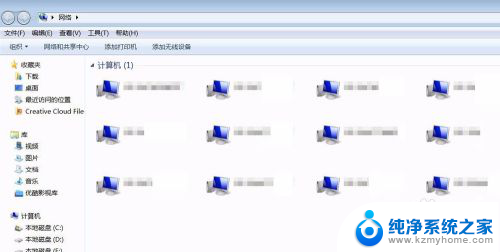
2.首先我们要知道共享计算机的名称是什么,在桌面右击“计算机”图标,选择“属性”;
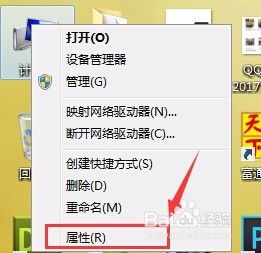
3.这时就可以看到系统的计算机名称啦(要记得这个计算机的名称哦,你也可以给它更改一个好记的名称)!
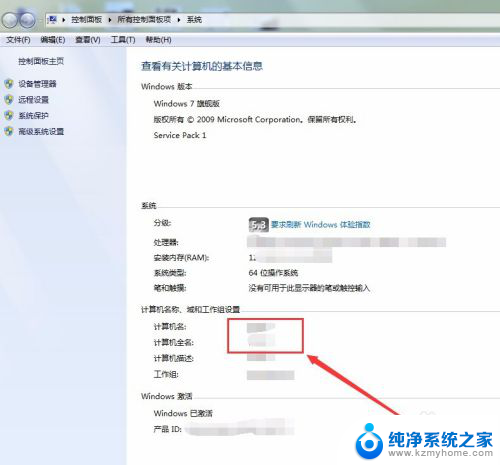
4.点击“开始”——“运行”;
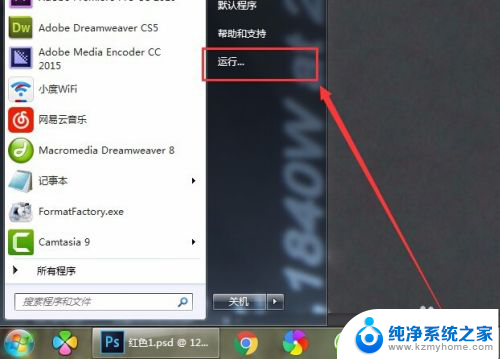
5.在“运行”窗口输入“\\计算机的名称”点击确定就可以了哦(如“\\123”);
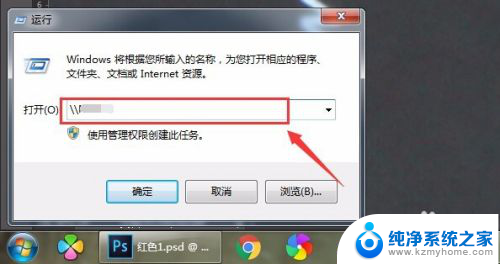
6.进入这个计算机可以看到共享的文件夹,文件夹还带有一个共享的符号。点击其中一个文件夹;
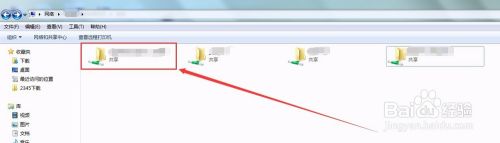
7.然后找到你要的文件就可以了bye~~~
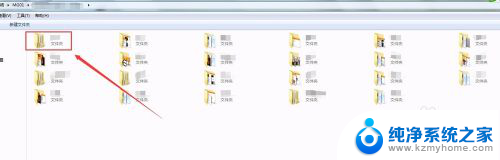
以上就是win7查看共享文件夹的全部内容,对于不熟悉的用户,可以按照小编提供的方法进行操作,希望能够对大家有所帮助。
win7查看共享文件夹 win7电脑如何连接到其他电脑共享的文件夹相关教程
- win7共享文件夹用户数量限制 win7共享文件夹最大连接数解除
- win7 添加共享文件夹 win7如何设置网络共享文件夹
- windows7怎么把文件共享给其他电脑 win7两台电脑如何设置共享文件夹
- win7 设置共享文件夹 win7网络共享文件夹设置教程
- xp访问不了win7共享文件夹 XP系统无法连接Windows7共享文件夹怎么办
- 共享文件夹有个锁怎么取消 如何取消Win7共享文件夹上的小锁图标
- win7的文件共享设置 Win7共享文件教程
- win7不能访问共享打印机 WIN7无法访问共享文件的解决办法
- windows7的文件,文件夹查看方式 win7如何设置文件夹的查看方式
- windows7电脑共享怎么设置 Win7如何在局域网内共享文件
- win7系统怎么开启投屏功能 win7无线投屏功能怎么使用
- win7无线乱码修复 win7中文wifi乱码怎么解决
- win7设置屏幕休眠时间 win7怎么调节屏幕的休眠时间
- win7怎么局域网共享打印机 Win7怎样在局域网中共享打印机
- w7怎么看电脑显卡 Win7怎么查看显卡型号
- 无法访问,你可能没有权限使用网络资源win7 Win7出现您没有权限使用网络资源的解决方法
win7系统教程推荐
- 1 win7设置屏幕休眠时间 win7怎么调节屏幕的休眠时间
- 2 win7怎么局域网共享打印机 Win7怎样在局域网中共享打印机
- 3 设备管理器win7 win7系统设备管理器打开方法
- 4 w7怎么投屏到电视 Win7电脑如何无线投屏到电视
- 5 windows7快速截图 Win7系统5种截图方法教程
- 6 win7忘记密码怎么打开电脑 win7开机密码忘记了找回方法
- 7 win7下共享打印机 win7如何在局域网内共享打印机
- 8 windows7旗舰版黑屏只有一个鼠标 win7旗舰版系统开机黑屏只有鼠标怎么办
- 9 win7家庭普通版产品密钥永久激活 win7家庭普通版产品密钥分享
- 10 win7system文件损坏 Win7系统文件损坏蓝屏怎么解决